很多小伙伴之所以喜欢使用excel程序来对表格文档进行编辑,就是因为Excel中的功能十分的丰富,并且操作方便。在使用Excel编辑表格文档的过程中,有的小伙伴想要快速得到符合条件的人数统计结果,这时我们只需要使用一个“COUNTIF”函数就可以轻松解决。我们在COUNTIF的函数参数设置页面中将数据区域和条件格式添加完成,最后再点击“确定”选项即可。有的小伙伴可能不清楚具体的操作方法,接下来小编就来和大家分享一下Excel根据条件统计人数的方法。
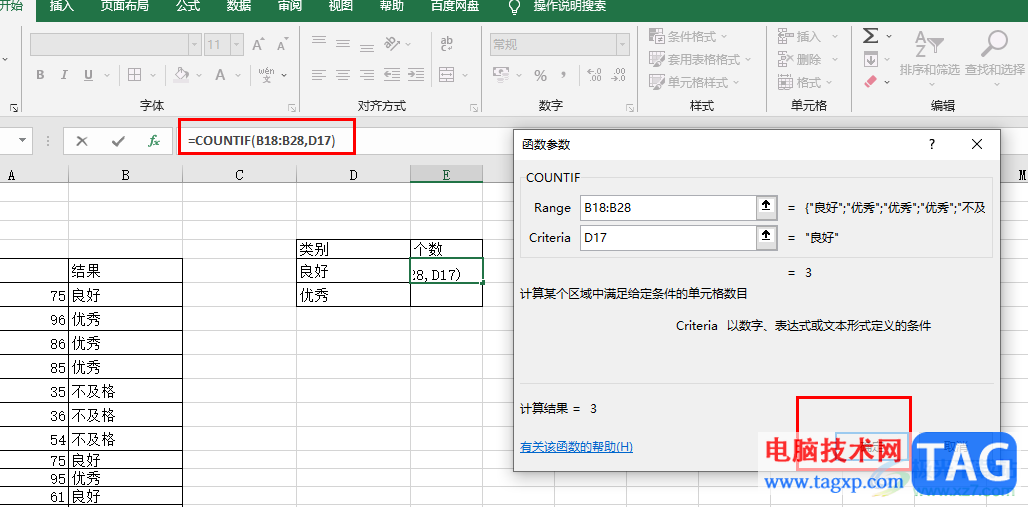
1、第一步,我们在电脑中右键单击一个表格文档,然后在菜单列表中先点击“打开方式”选项,再点击“Excel”选项
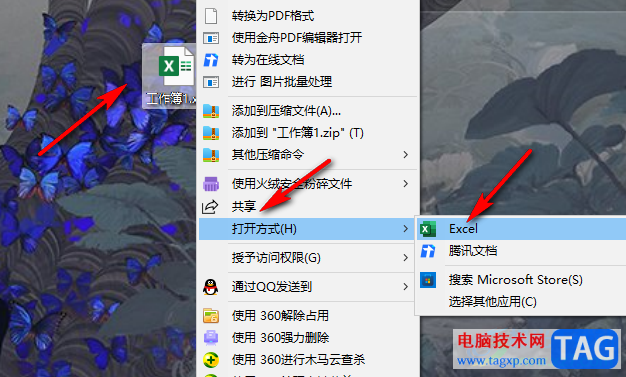
2、第二步,进入Excel页面之后,我们先点击一个空白单元格,然后点击“fx”图标,也就是函数工具
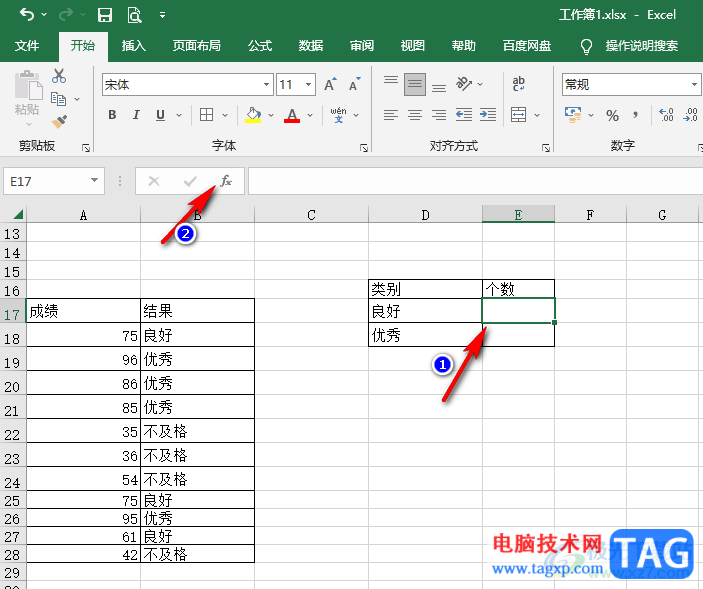
3、第三步,进入插入函数页面之后,我们在该页面中先找到“COUNTIF”函数,再点击“确定”选项
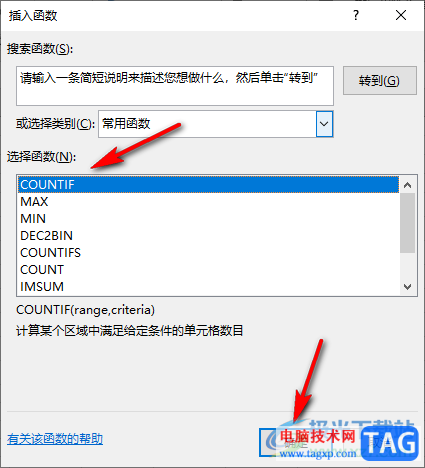
4、第四步,进入函数参数设置页面之后,我们点击“Range”,然后在表格中框选数据区域,接着点击“Criteria”,再在表格中点击条件单元格,完成设置之后我们点击确定选项
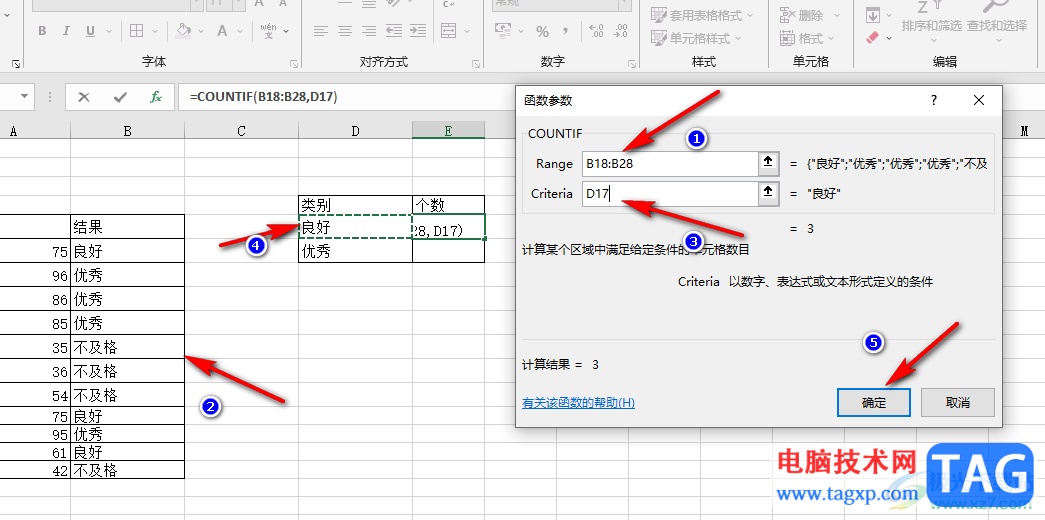
5、第五步,点击确定选项之后,我们在表格中就可以得到根据条件统计到的结果了
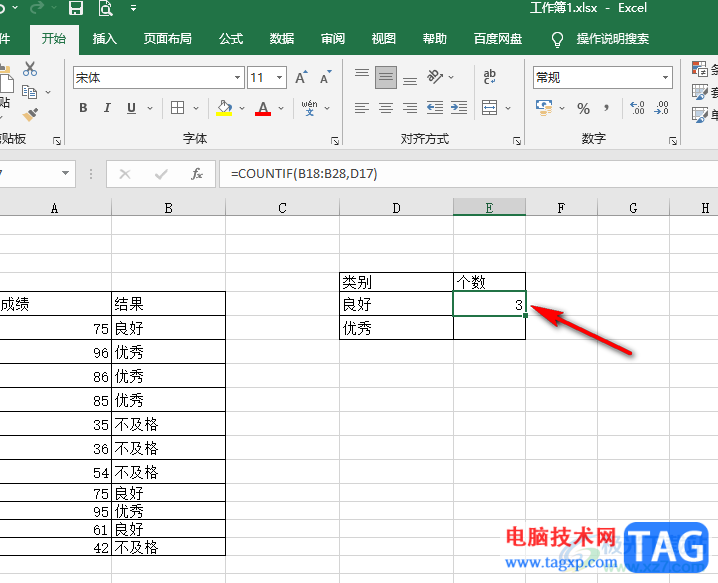
以上就是小编整理总结出的关于Excel根据条件统计人数的方法,我们在Excel中先点击一个空白单元格,然后使用函数“COUNTIF”进行函数参数设置,最后将数据区域和条件格式都设置好之后点击确定选项即可,感兴趣的小伙伴快去试试吧。
 外设驱动安装方法:如何顺利安装外设驱
外设驱动安装方法:如何顺利安装外设驱
对许多电脑用户而言,外设驱动的安装过程可能会显得复杂且棘......
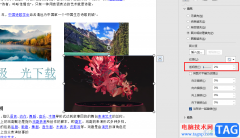 Word修改图片透明度的方法
Word修改图片透明度的方法
很多小伙伴在使用Word程序编辑文字文档时,想要对文章中插入的......
 崩坏3神王重机怎么过?
崩坏3神王重机怎么过?
崩坏3神王重机怎么过神王重机雷柱怎么充电异世行记活动中会定......
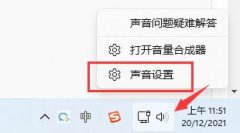 win11麦克风不能用解决方法
win11麦克风不能用解决方法
很多朋友在连接自己的麦克风和电脑后,发现win11麦克风不能用......
 了解显卡驱动的安装与更新:显卡驱动更
了解显卡驱动的安装与更新:显卡驱动更
显卡驱动是计算机中不可或缺的组成部分,决定了显卡性能的发......

固定资产核算在应用Excel之前有两套账,一套是固定资产卡片或台账,作用是登记购入固定资产的名称、原值、折旧年限、年折旧额、净残值等,同时还要记录因报废或售出后固定资产...

Excel表格是一款非常好用的数据处理软件,在其中我们可以看使用各种图表帮助我们进行数简单分析和比较。在插入图表时我们也可以根据自己的实际需要选择恰当的图表并设置一定的图表样式...

对于一个办公族来说,经常避免不了在制作表格的时候办公室突然停电,或者电脑突然死机,往往遇到这样的事情以后我们第一反应就是:完了,完了,一下午的劳动成果就这样泡汤了...
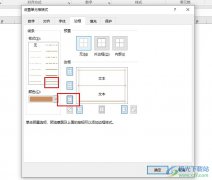
很多小伙伴在使用Excel程序对表格文档进行编辑的过程中经常会需要对单元格的边框进行设置。有的小伙伴想要将单元格边框的下边框变为双线,但又不知道该在哪里进行设置。其实我们只需要...

有时候需要对旁边的单元格进行判断,比如及格还是不及格,折合百分数等等,下面我们来看一个练习; 1、启动Excel 1)点击开始-所有程序-Microsoft-Microsoft Office Excel 2003; 2)出现...

excel是一款功能强大的电子表格制作软件,它能够让用户简单轻松的完成大量数据信息的录入和计算,并且可以确保表格样式的美观,让受众可以直观的查看数据之间的联系或显示出来的信息,...

excel是一款专业的电子表格制作软件,它为用户提供了多种强大且实用的功能,让用户可以简单顺利的完成表格手机的整理或是计算,因此excel软件吸引了不少的用户前来下载使用,当用户在e...
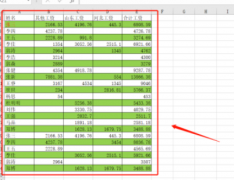
Excel怎样设置禁止插入图片呢,话说不少用户都在咨询这个问题呢?下面就来小编这里看下excel关闭插入图片功能方法分享吧,需要的朋友可以参考下哦。...

上一节我们学习了手工输入公式的方法,对于比较复杂的运算,我们可以用函数来完成,下面我们来看一个练习; 1、启动Excel 1)点击开始-所有程序-Microsoft-Microsoft Office Excel 2003;...
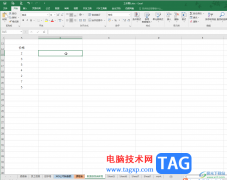
Excel表格是一款非常好用的数据处理软件,很多小伙伴都在使用。如果我们需要在Excel表格中快速填充内容,可以借助Excel表格中的智能填充功能快速实现,比如我们可以批量在数据前面或者后面...

很多小伙伴都喜欢使用Excel来对表格文档进行编辑,因为Excel中的功能十分的丰富,并且操作简单。在Excel中我们可以对表格中的数据格式进行编辑,还可以对数据进行排序或是计算等操作。有的...

Excel表格是一款非常好用的数据处理软件,很多小伙伴都在使用,在其中如果我们需要将单元格前面的几个字符去掉,只保留后几个字符,小伙伴们知道具体该如何进行操作吗,其实操作方法是...
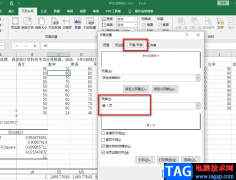
Excel是很多小伙伴都很喜欢的一款表格文档编辑程序,在Excel中,我们可以对文档进行数据的编辑以及计算,还可以在表格中插入图表对数据进行分析,除此之外,在打印时,如果我们需要设置...

Excel表格是很多小伙伴都在使用的一款软件在,在其中我们可以轻松进行想要的数据编辑处理。如果我们希望将表格数据横向打印在一张A4尺寸的纸张上,小伙伴们知道具体该如何进行操作吗,...
函数右边括号中的部分称为参数 ,假如一个函数可以使用多个参数,那么参数与参数之间使用 半角逗号 进行分隔。 参数可以是 常量 (数字和文本)、 逻辑值 (例如TRUE或FALSE)、 数组 、...